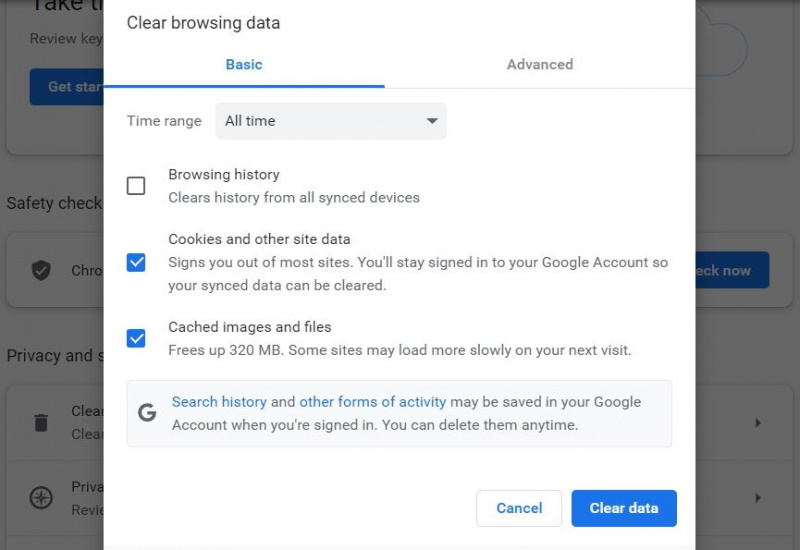Apa yang lebih buruk daripada dihentikan oleh kode 431 HTTP ERROR saat membuka situs web? Kode status HTTP apa pun yang termasuk dalam spektrum 4** menunjukkan masalah dengan permintaan klien. Untungnya, cukup mudah untuk memecahkan masalah kode kesalahan ini.
Jadi, sebelum Anda mulai berebut untuk menghubungi ISP Anda, mari kita bahas berbagai penyebab di balik HTTP ERROR 431 dan cara memperbaikinya. Kami akan fokus pada Google Chrome di sini, tetapi solusinya juga berlaku untuk browser lain.
Apa Penyebab HTTP ERROR 431 di Google Chrome?
Kode HTTP ERROR 431 terutama muncul ketika server mencoba mengirim header besar. Namun sayangnya, ini bukan satu-satunya penyebab di balik masalah ini. Masalah juga dapat terjadi karena cache DNS yang rusak, ekstensi yang bermasalah, dan server proxy.
Berikut adalah semua solusi efektif yang dapat Anda coba untuk menyelesaikan masalah untuk selamanya.
1. Segarkan Halaman
Sebelum menyelami solusi teknis, pastikan untuk me-refresh halaman. Ada kemungkinan bahwa HTTP ERROR 431 dapat muncul sebagai kesalahan satu kali. Untuk memperbaikinya, tekan tombol F5 atau Ctrl + R hotkey untuk menyegarkan halaman.
Jika pesan kesalahan masih muncul, pertimbangkan untuk menyegarkan halaman tanpa menggunakan cache. Anda dapat melakukannya dengan menekan tombol Ctrl + Shift + R tombol pintas.
2. Hapus Cookie dan Data Cache
Kode kesalahan 431 terkadang dapat muncul karena cookie dan data cache yang rusak. Cukup mengosongkan cache browser dapat menyelesaikan masalah dalam banyak kasus. Kamu bisa hapus cookie dan data cache di Chrome dengan mengikuti petunjuk di bawah ini.
- Luncurkan Google Chrome dan klik pada tiga titik di pojok kanan atas.
- Memilih Pengaturan dari menu konteks.
- Klik Privasi dan keamanan dari panel kiri.
- Memilih Menghapus data pencarian pilihan.
- Tanda cek Cookie dan data situs lainnya dan Gambar dan file dalam cache .
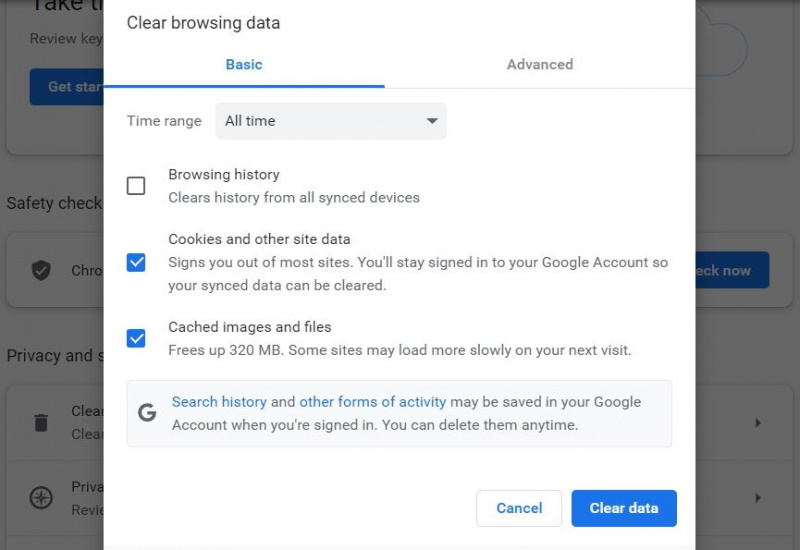
- Klik Hapus data .
Atau, Anda dapat menekan Ctrl + Shift + Hapus untuk mengakses halaman Hapus data penjelajahan. Dari sana, Anda dapat mengklik tombol Hapus data untuk menghapus cookie dan data cache Google Chrome.
3. Coba Mode Penyamaran di Chrome
Mode penyamaran adalah pengaturan khusus yang ditawarkan ke Google Chrome yang memungkinkan pengguna untuk jelajahi internet secara pribadi . Ini lebih merupakan mode aman yang tidak tergantung pada ekstensi yang diinstal.
Jadi, coba buka situs web yang sama dalam mode penyamaran untuk memeriksa apakah pesan kesalahan muncul karena salah satu ekstensi yang diinstal. Untuk membuka jendela penyamaran, klik tiga titik di sudut kanan atas dan pilih Jendela penyamaran Baru . Atau, Anda dapat menekan tombol Ctrl + Shift + N hotkeys untuk beralih ke mode penyamaran.
Jika kode kesalahan tidak muncul dalam mode penyamaran, salah satu ekstensi yang diinstal mungkin menyebabkan masalah. Ikuti solusi selanjutnya untuk mengetahui cara mencopot pemasangan ekstensi yang bermasalah ini.
unggah video hd ke facebook android
4. Hapus Semua Ekstensi Bermasalah
Tidak diragukan lagi, ekstensi sangat membantu dalam meningkatkan produktivitas. Tetapi ekstensi tertentu dapat menyebabkan masalah yang berbeda, termasuk HTTP ERROR 431.
sistem operasi ponsel paling aman
Jadi, pastikan untuk mengatur ekstensi Anda karena akan membantu mengurangi permukaan serangan dan memecahkan kode status HTTP yang berbeda. Kamu bisa hapus ekstensi dengan mengikuti langkah-langkah di bawah ini:
- Klik titik tiga di pojok kanan atas.
- Arahkan kursor ke Lebih banyak alat dan pilih Ekstensi dari menu konteks.
- Klik pada sakelar yang ada di bawah setiap ekstensi untuk menonaktifkannya.
- Untuk mempersempit ekstensi mana yang sebenarnya menyebabkan masalah, aktifkan kembali setiap ekstensi secara perlahan dan kunjungi situs web hingga masalah muncul kembali.
- Setelah Anda mengetahui ekstensi mana yang membuat Anda sedih, klik pada Menghapus tombol yang ada di bawah ekstensi tertentu itu.
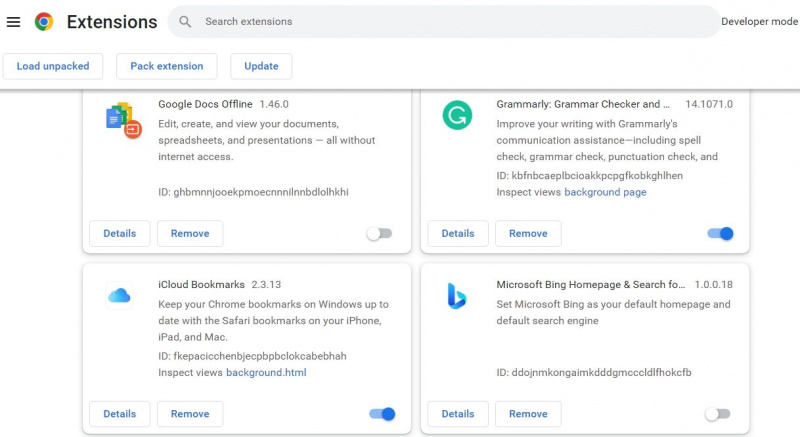
- Klik Menghapus lagi pada prompt konfirmasi yang muncul.
5. Bersihkan Cache DNS
Cache DNS yang rusak adalah kemungkinan penyebab lain di balik kode 431 HTTP ERROR. Seperti yang mungkin sudah Anda ketahui, DNS menerjemahkan nama domain ke alamat IP. Tetapi terjemahan akan gagal jika cache DNS rusak karena suatu alasan.
Membilas cache DNS membantu memperbaiki masalah ini di Windows. Untuk menghapus cache DNS, ikuti langkah-langkah di bawah ini:
- Buka Mulai Menu , Tipe CMD dan pilih Jalankan sebagai administrator dari panel kanan.
- Di jendela Command Prompt, ketik perintah berikut dan tekan Enter.
ipconfig /flushdns
Setelah Command Prompt berhasil menghapus data cache, reboot sistem dan periksa masalahnya.
6. Matikan Semua Koneksi Server Proxy
SEBUAH server proxy membantu menjaga diri Anda tetap aman saat online. Namun di sisi negatifnya, dapat membuat koneksi tidak stabil dan menyebabkan berbagai masalah, termasuk HTTP ERROR 431.
Coba matikan koneksi server proxy yang aktif dan periksa apakah itu menyelesaikan masalah. Berikut cara melakukannya.
- tekan Menang kunci untuk membuka Mulai Menu , Tipe pilihan internet , dan tekan Enter.
- Beralih ke Koneksi tab.
- Memilih pengaturan LAN .
- Hapus centang Gunakan server proxy untuk kotak LAN Anda > Oke .
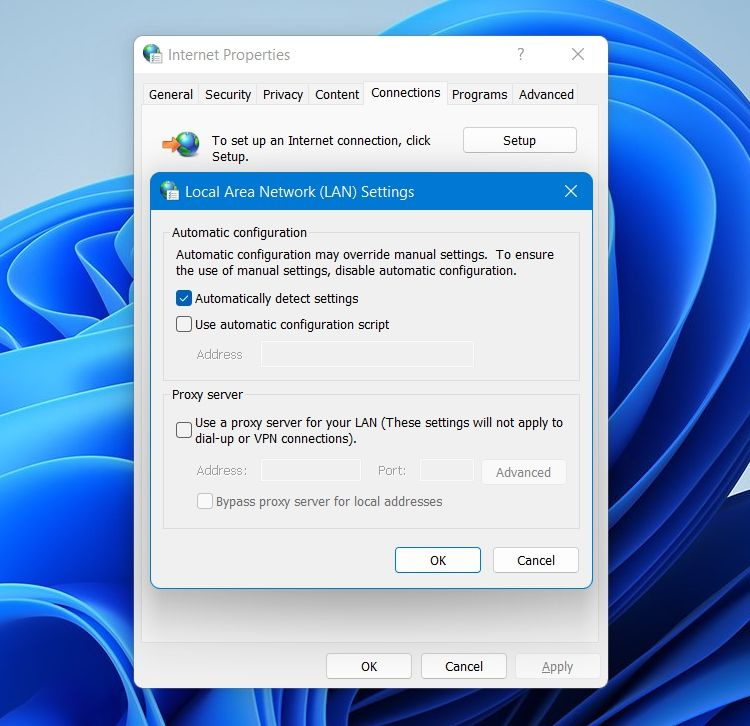
Itu dia. Sekarang, coba kunjungi kembali situs web dan periksa apakah masalahnya berlanjut. Jika ya, coba solusi berikutnya dalam daftar.
7. Unduh Pembaruan Driver Jaringan Terbaru
Driver jaringan yang rusak atau kedaluwarsa dapat berdampak buruk pada konektivitas. Jadi, untuk menjaga sistem bebas dari masalah koneksi apa pun, unduh pembaruan driver jaringan terbaru. Anda dapat melakukannya dengan mengikuti petunjuk di bawah ini:
- Tekan Menang + X dan pilih Pengaturan perangkat dari daftar.
- Klik kanan pada adapter Jaringan yang diinstal dan pilih Perbarui driver .
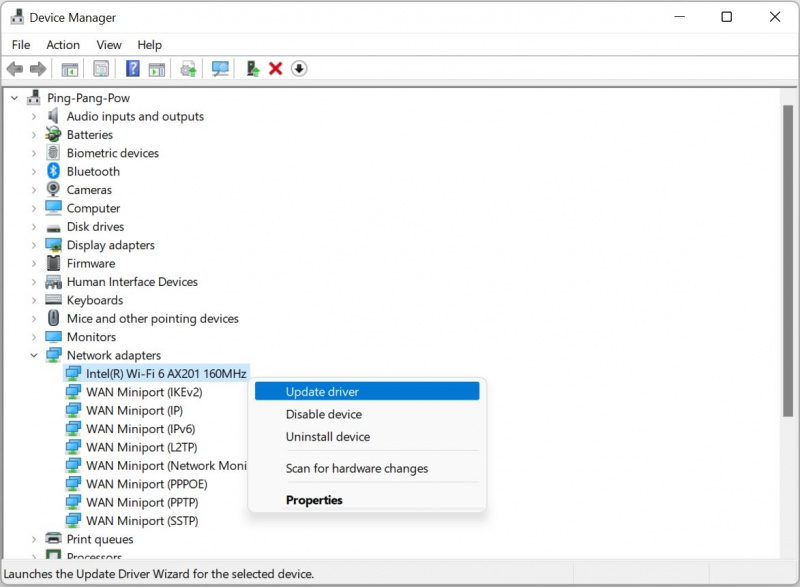
- Pilih Cari driver secara otomatis pilihan.
- Windows sekarang akan mencari dan mengunduh pembaruan driver terbaik yang tersedia.
Jika Windows tidak dapat menemukan driver apa pun, cari online untuk produsen adaptor Anda dan lihat apakah mereka memiliki driver yang lebih baru di halaman dukungan.
Memperbaiki HTTP ERROR 431
Sekarang Anda tahu langkah-langkah yang harus diambil ketika Anda menemukan HTTP ERROR 431. Karena masalah muncul karena masalah dengan permintaan klien, kemungkinan penyebabnya adalah data cache yang rusak atau driver jaringan yang kedaluwarsa. Dengan sedikit keberuntungan, Anda dapat dengan cepat memecahkan masalah dan melanjutkan penjelajahan online.
Namun dalam skenario terburuk, jika tidak ada solusi yang membantu, pertimbangkan untuk beralih ke browser lain.